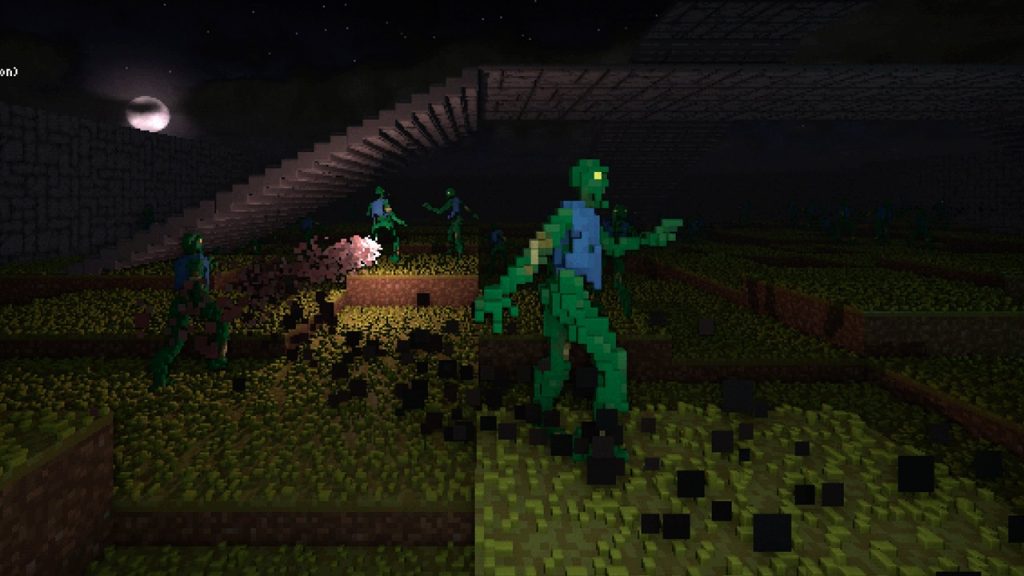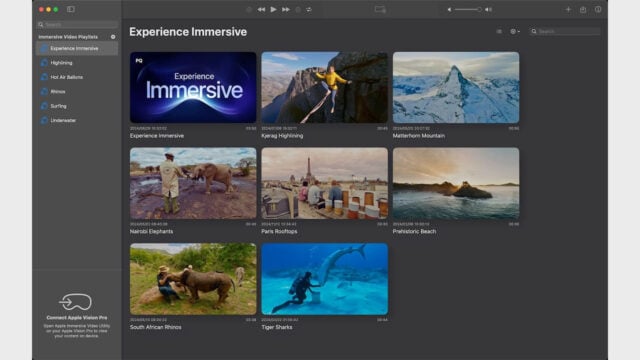iPhone DNS ayarları nasıl değiştirilir? [2025]
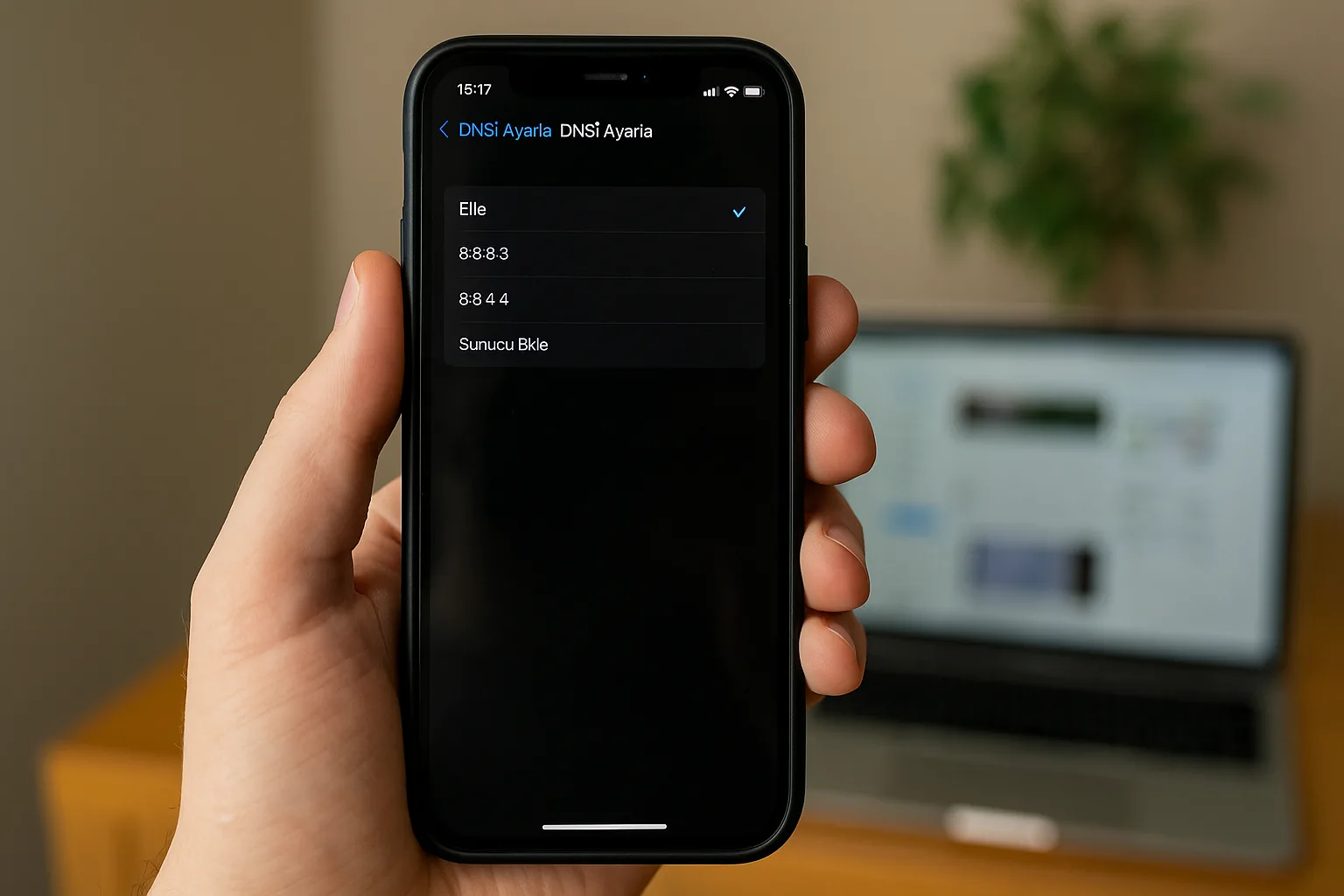
iPhone kullanıcıları daha hızlı bir internet bağlantısı elde etmek, reklamlardan kurtulmak ve erişim engeli olan sitelere bağlanmak için DNS ayarlarını değiştirebiliyor. iOS işletim sisteminde hücresel veri için DNS değişikliğine izin verilmiyor, bu işlem yalnızca bağlı olunan Wi-Fi ağları üzerinde yapılabiliyor. Bu nedenle bağlandığınız her kablosuz ağ için DNS ayarlarını manuel olarak girmeniz gerekiyor.
DNS, internet üzerindeki alan adlarını IP adreslerine çeviren sistemdir. Örneğin tarayıcıya “technopat” yazıldığında DNS, bu adresi karşılık gelen IP adresine dönüştürerek sunucuya bağlanmayı sağlar. İnternet servis sağlayıcıları DNS sunucularında filtreleme yapabildiği için kullanıcılar daha özgür ve güvenli bir bağlantı için farklı DNS servislerine yöneliyor.
iPhone’da DNS değiştirme işlemi oldukça basit adımlarla tamamlanabiliyor. İşte yapmanız gerekenler:
iPhone DNS değiştirme
- Adım #1: Telefonunuzdan Ayarlar menüsünü açın.
- Adım #2: Wi-Fi bölümüne dokunun.
- Adım #3: DNS ayarını değiştirmek istediğiniz ağın yanında yer alan mavi “i” simgesine tıklayın.
- Adım #4: Açılan ekranda en aşağıya inin ve “DNS’i Ayarla” seçeneğini bulun.
- Adım #5: Varsayılan olarak seçili olan Otomatik seçeneğini Elle olarak değiştirin.
- Adım #6: Mevcut DNS adreslerini silin ve “Sunucu Ekle” kısmına yeni DNS adreslerini yazın.
- Adım #7: Örneğin Google DNS için şu adresleri girin:
- Adım #8: Kaydet butonuna dokunun ve çıkın.
Bu işlemin ardından iPhone’unuz yalnızca seçtiğiniz Wi-Fi ağı için yeni DNS sunucularını kullanmaya başlayacak. Başka bir ağa bağlandığınızda aynı adımları yeniden uygulamanız gerekecek.
2025’in en çok kullanılan DNS adresleri
- Google DNS: 8.8.8.8 – 8.8.4.4
- Cloudflare: 1.1.1.1 – 1.0.0.1
- AdGuard: 94.140.14.14 – 94.140.15.15
- OpenDNS: 208.67.222.222 – 208.67.220.220
- CleanBrowsing: 185.228.168.9 – 185.228.169.9
Google ve Cloudflare hız açısından öne çıkarken, AdGuard reklam engelleme konusunda tercih ediliyor. CleanBrowsing ise aileler ve çocuklar için güvenli internet filtresi sunuyor.



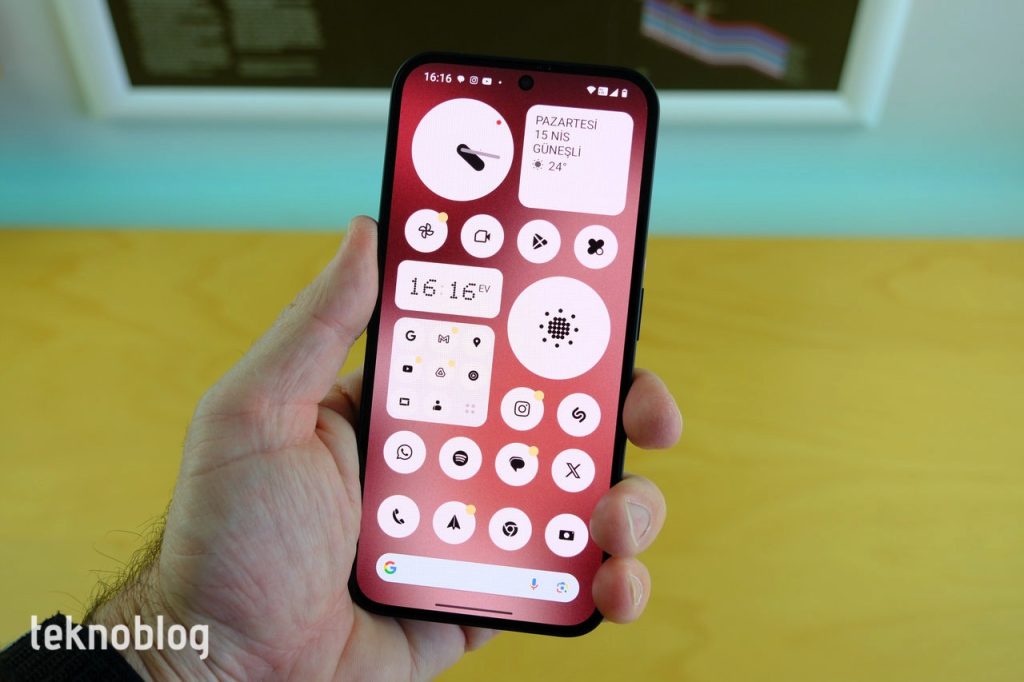





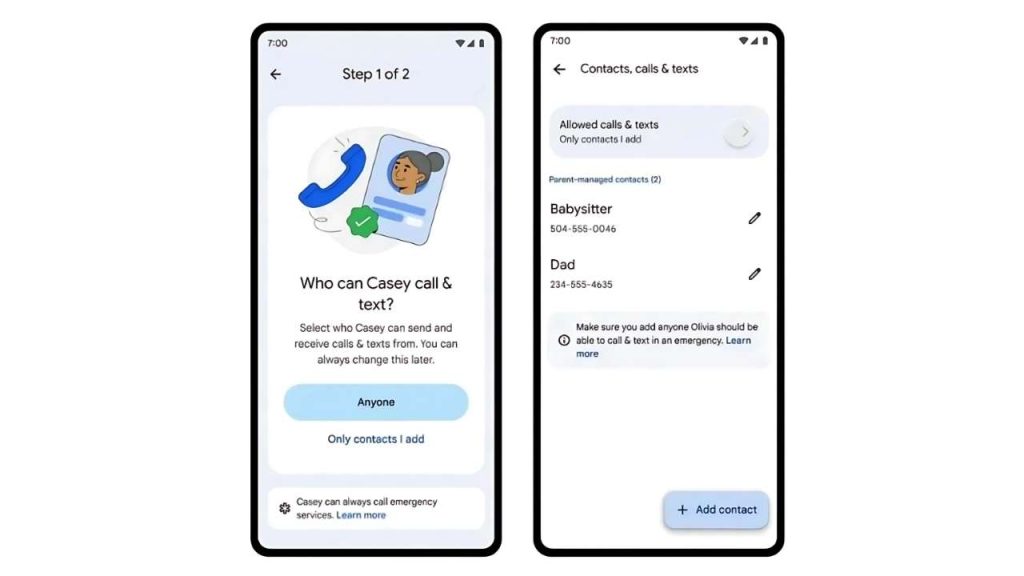








![iPhone DNS ayarları nasıl değiştirilir? [2025]](https://blog.gelisiyorum.com/wp-content/uploads/2025/09/1-19-1024x683.webp)